Moto G20 är ett nytt budgetvänligt inlägg i Moto G-serien . Och för priset är det en ganska bra enhet med konkurrenskraftig hårdvara och ren mjukvaruupplevelse. Ändå finns det ingen Android-telefon utan problem. Så idag bestämde vi oss för att lista de vanligaste problemen som plågar Moto G20-användare och tillhandahålla några lösningar där det är möjligt. Läs mer nedan.
Obs: Alla problem som nämns i den här artikeln är individuellt rapporterade fall, vilket inte betyder att något av problemen kommer att uppstå på andra enheter. Om du funderar på att köpa den här telefonen, ta INTE hänsyn till dessa problem.
Innehållsförteckning:
- Får slumpmässigt en svart skärm
- Det går inte att ladda ner bilder från WhatsApp
- Mobildata fungerar inte på Moto G20
- Moto G20 laddas inte
- Ljudproblem på Moto G20
- Batteriet tar slut på Moto G20
- Moto G20 hänger och fryser
- Vanliga felsökningssteg för Moto-enheter
1. Får slumpmässigt en svart skärm
Vissa användare på det officiella supportforumet rapporterar om problem med svart skärm. Det verkar som om det, även om det är lika, finns två distinkta problem bakom slumpmässiga svarta skärmförekomster.
För vissa uppstår den svarta skärmen under samtal och detta är förmodligen antingen ett problem med närhetssensorkalibrering eller ett systemfel med telefonappen. För att fixa det, försök att starta om enheten, öppna Moto Hjälp och testa närhetssensorn och se till att ett skärmskydd inte orsakar problemet. Om det inte hjälper återställer du enheten till fabriksinställningarna.
Det andra problemet verkar bara vara ett problem med startslingan, där Moto G20 startar om på egen hand då och då. Om detta är något du har upplevt är det bästa sättet att återställa enheten till fabriksinställningarna. Dessutom bör du förmodligen rapportera problemet till din telefonhandlare och be om en ersättning om problemet kvarstår efter fabriksåterställningen.
2. Kan inte ladda ner bilder från WhatsApp
En av Moto G20-problemen gäller nedladdning av bilder från WhatsApp eller andra snabbmeddelanden från tredje part. Problemet här beror troligen på behörigheter eller ett tillfälligt stopp av appen. För att lösa det snabbt måste du återställa appen. Se bara till att säkerhetskopiera din WhatsApp- chatt. Efter det, här är vad du behöver göra:
- Öppna Inställningar .
- Tryck på Appar .
- Öppna WhatsApp från listan över tillgängliga appar.
- Tryck på Lagring .
- Rensa data och starta om enheten.
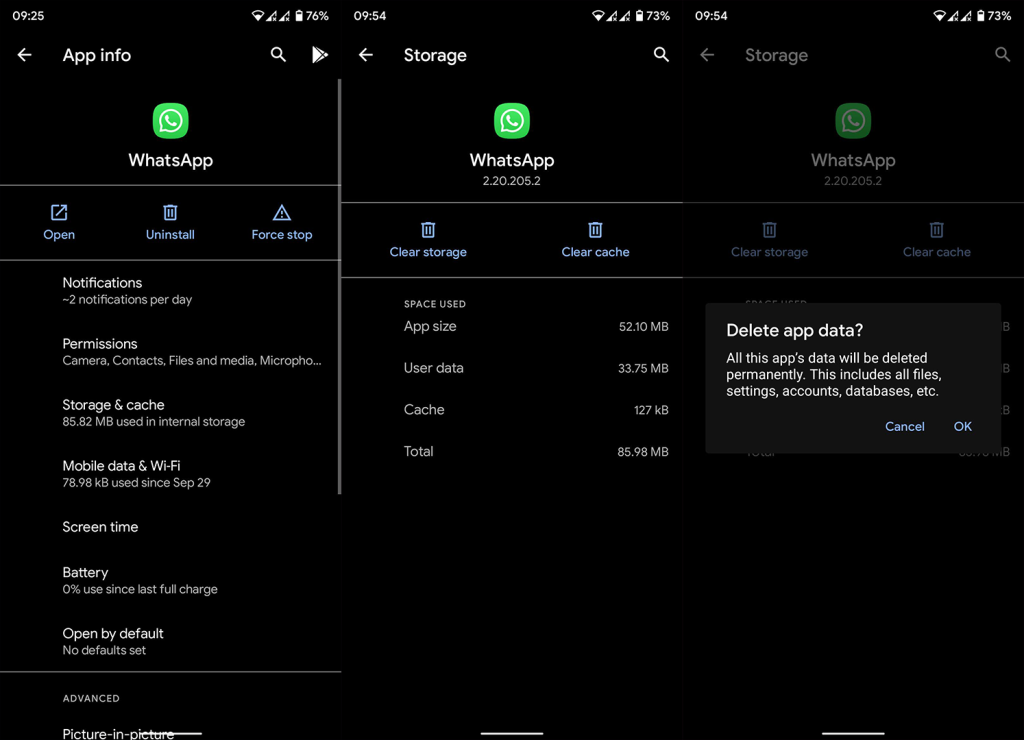
- Öppna WhatsApp, logga in, återställ säkerhetskopian och ge alla nödvändiga behörigheter. I det här fallet ligger fokus på lagringstillståndet.
3. Mobildata fungerar inte på Moto G20
Vissa Moto G20-användare har haft svårt med mobildata (LTE/4G). Det verkar som att enheten automatiskt växlar till EDGE som är mycket långsammare än 4G. Om du har exakt detta problem eller liknande Moto G20-problem, se till att kontrollera systeminställningarna.
Navigera till Inställningar > Nätverk och internet > Mobilt nätverk > Önskad nätverkstyp och se till att 4G/LTE är inställt som standardalternativ.
Om det inte hjälper kan du återställa nätverksinställningarna. Självklart är det viktigt att du har bra nättäckning för att mobildata ska fungera i högsta tillgängliga hastighet. Testa att inaktivera Bluetooth och NFC.
Om problemet kvarstår, läs vår artikel som talar om mobildataproblem där vi erbjuder några hållbara lösningar, här .
4. Moto G20 laddas inte
Det finns knappast något värre än att köpa en helt ny enhet och den har något fabriksfel. Men det kanske finns något du kan göra för att fixa det. I det här fallet rapporterar användare att Moto G20 bara slutar ladda efter en tid. Håll dig till originalladdaren och se till att du kör den senaste firmware.
Detta är mer troligt ett programvaruproblem och det verkar som att uppdateringar fixade det för de flesta användare. Å andra sidan, om du fortfarande inte kan ladda din enhet, rapportera problemet till återförsäljaren eller operatören och be om utbyte eller reparation.
5. Ljudproblem på Moto G20
Vissa användare rapporterar att ljudkvaliteten i samtalet är riktigt svag. Sällan hör de ett knäckande och förvrängt ljud när de samtalar, men det vanligaste problemet är att den andra sidan inte kan höra dem tydligt eller inte alls.
Återigen, kontrollera nätverkstäckningen, se till att ingenting blockerar mikrofonen eller hörlurshögtalaren och starta om enheten.
6. Batteritömning
Även om den kommer med en stor IPS LCD 90Hz-skärm bör Moto G20 klara sig ganska bra på batteriavdelningen. 5000 mAh är tillräckligt bra för att hålla dig genom dagen och mer. Vissa användare rapporterar dock att batteriet inte håller vad de lovar. Det verkar som om tomgångsavloppet är mycket större än förväntat.
Om du vill förbättra batteritiden på Moto G20, följ dessa steg:
- Inaktivera bakgrundsappar. Du kan använda en app från tredje part för att göra det. Den som kommer att tänka på är Greenify.
- Dålig nätverkstäckning leder till konstant signaljakt vilket leder till att batteriet tar slut.
- Inaktivera automatisk ljusstyrka och ställ in önskad ljusstyrka manuellt.
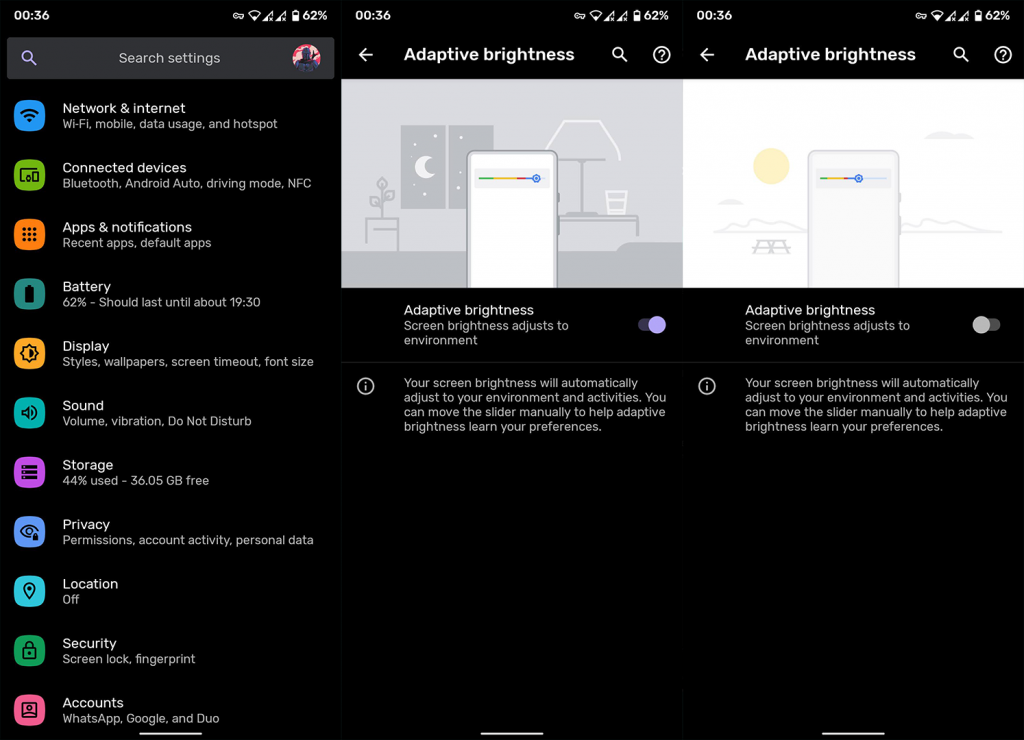
- Inaktivera platstjänster och Bluetooth när du inte aktivt använder dem.
- Återställ enheten till fabriksinställningarna.
7. Moto G20 hänger och fryser
Slutligen kan vi inte hoppa över knappa men ändå presentera rapporter om trög prestanda och frysning. Detta händer under spel, men vissa användare rapporterar att Moto G20 hänger sig när de tittar på YouTube-videor eller bara regelbundet navigerar genom användargränssnittet.
Om det är vad som händer dig också, prova några av dessa steg för att minska hängningar och frysningar på Moto G20:
- Inaktivera batterisparläget och återaktivera det.
- Starta om enheten.
- Begränsa antalet appar som fungerar i bakgrunden. Du kan göra det i utvecklaralternativen under gränsen för bakgrundsprocess.
- Sänk Animationer i utvecklaralternativ .
- Starta i felsäkert läge och, om enheten fungerar bättre, avinstallera nyligen installerade appar.
- Återställ din Moto G30 till fabriksinställningarna.
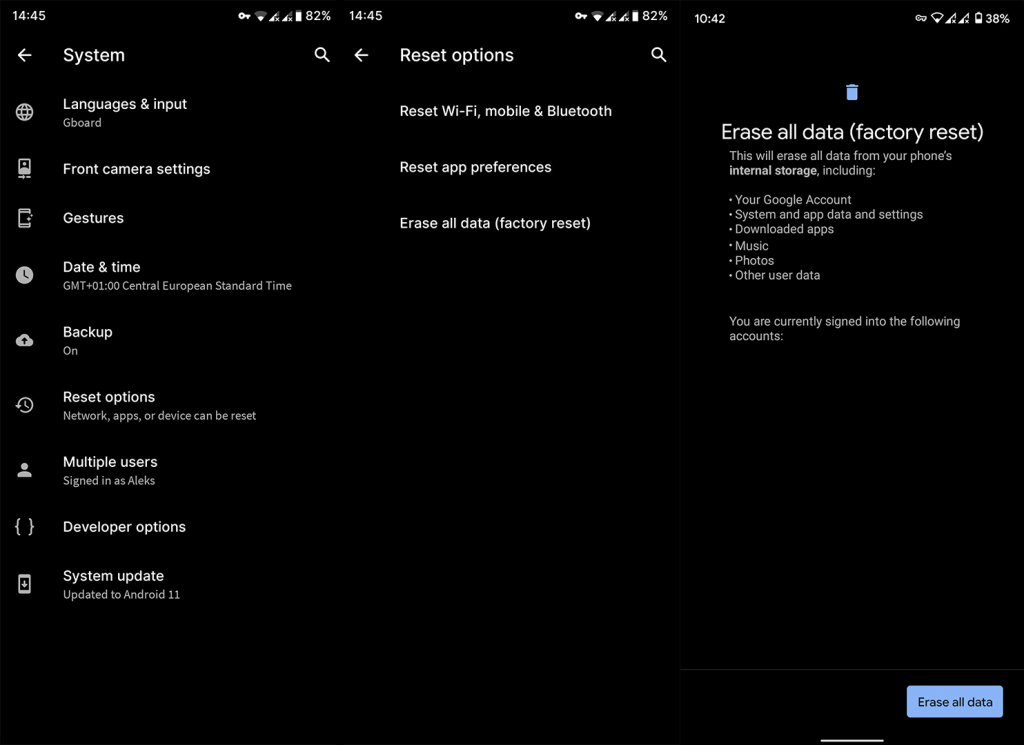
8. Vanliga felsökningssteg för Moto-enheter
Ange utvecklaralternativ
- Öppna Inställningar .
- Välj System .
- Öppna Om telefonen .
- Tryck på Byggnummer 7 gånger . Du bör få meddelandet som informerar dig om att du nu är en utvecklare.
- Gå tillbaka till huvudmenyn i Inställningar och längst ner bör du se Utvecklaralternativ .
Starta i felsäkert läge
- Tryck och håll ned strömknappen för att ta fram strömmenyn.
- Tryck och håll ned ikonen Stäng av tills du uppmanas att gå in i säkert läge.
- Tryck på OK .
- För att komma ur felsäkert läge , starta bara om enheten igen.
Återställ nätverksinställningar
- Öppna Inställningar .
- Välj Nätverk och Internet .
- Tryck på menyn med 3 punkter och välj Återställ nätverksinställningar .
- Bekräfta och tryck på Återställ .
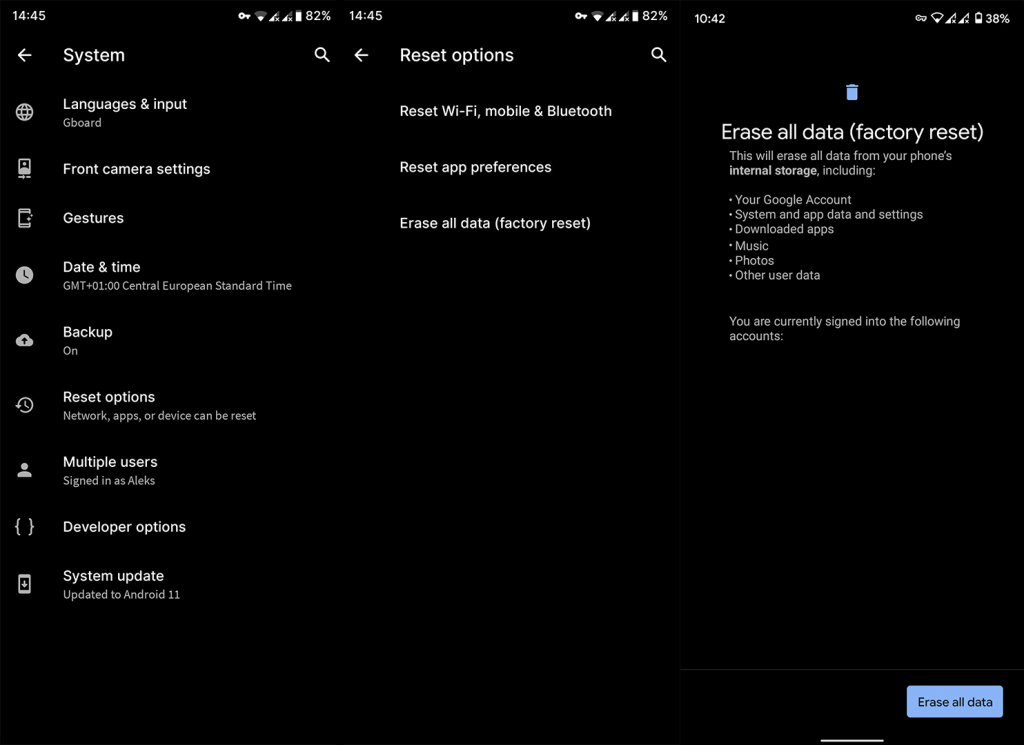
Återställ enheten till fabriksinställningarna
Obs! Vi rekommenderar inte att du gör detta om du inte är helt säker på vad du gör. Läs mer i den här artikeln .
- Först, navigera till Inställningar > System > Säkerhetskopiering och säkerhetskopiera alla dina inställningar och appdata. Utöver det, se till att ansluta din enhet till en PC och säkerhetskopiera alla dina media. Du kan också använda Google Foto för att säkerhetskopiera alla dina foton från enheten. Du behöver lösenordet till ditt Google-konto senare.
- När du är säker på att allt säkert kan raderas, i Inställningar > System > Avancerat, välj Återställ alternativ.
- Välj Radera alla data (fabriksåterställning).
- Bekräfta valet. Din enhet kommer att starta om och efter en tid börjar du från början.
Och med det kan vi avsluta den här artikeln. Har du några ytterligare problem eller behöver du mer hjälp med de vi listade ovan? Berätta för oss i kommentarsfältet nedan.
Tack för att du läser och kolla in vår och .
Redaktörens anmärkning: Den här artikeln publicerades ursprungligen i juli 2021. Vi såg till att förnya den för fräschör och precision.
9. Långsam prestanda
Problem: Din Motorola Moto G20 upplever långsam prestanda, fördröjning eller svarar inte.
Upplösning:
- Stäng bakgrundsappar: Se till att onödiga appar inte körs i bakgrunden.
- Rensa cache: Rensa regelbundet cachen för enskilda appar och systemcache.
- Programuppdatering: Håll din enhet uppdaterad med den senaste programvaran för optimal prestanda
10. Problem med WiFi-anslutning
Problem: Du har problem med att ansluta till WiFi på din Motorola Moto G20.
Upplösning:
- Starta om din router: Ibland kan anslutningsproblem lösas genom att starta om din router.
- Kontrollera WiFi-inställningar: Se till att ditt WiFi är påslaget och att nätverket du försöker ansluta till är sparat och inom räckhåll.
- Programuppdatering: Uppdatera regelbundet enhetens programvara. Nya uppdateringar innehåller ofta korrigeringar för anslutningsproblem.
11. Dålig samtalskvalitet
Problem: Du upplever dålig samtalskvalitet på din Motorola Moto G20.
Upplösning:
- Kontrollera signalstyrka: Dålig samtalskvalitet kan ofta vara ett resultat av låg signalstyrka. Se till att du befinner dig i ett område med bra täckning.
- Starta om din telefon: Ibland kan det här problemet lösas genom att bara starta om enheten.
- Uppdatera din programvara: Se till att telefonens programvara är uppdaterad. Nya uppdateringar innehåller ofta korrigeringar för samtals- och nätverksrelaterade problem.

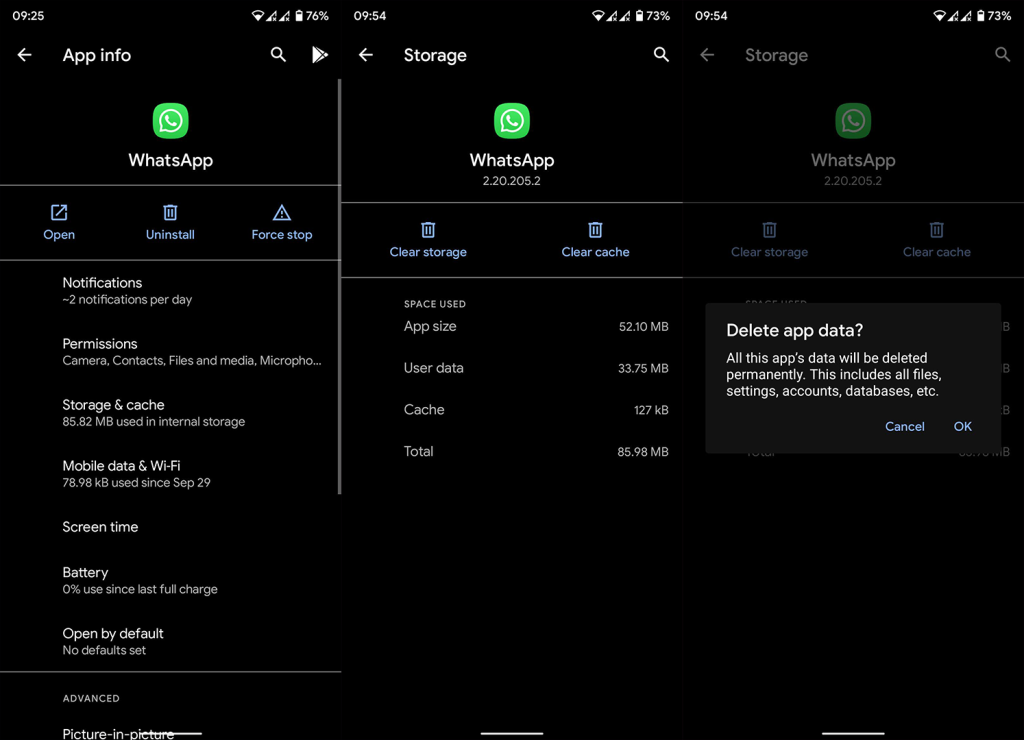
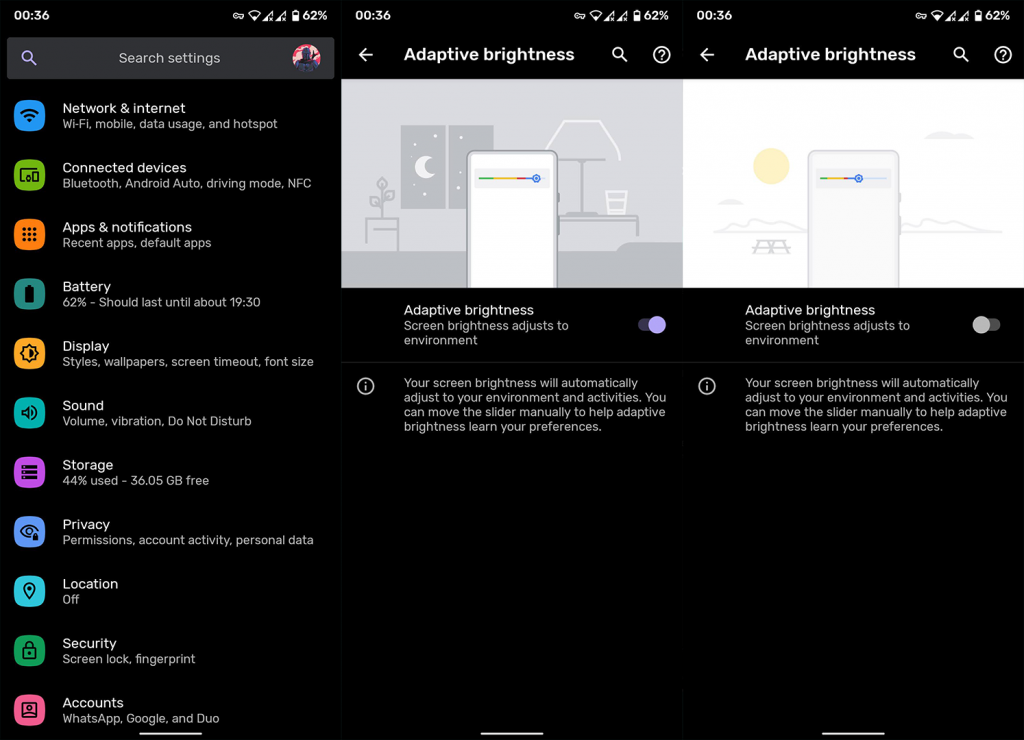
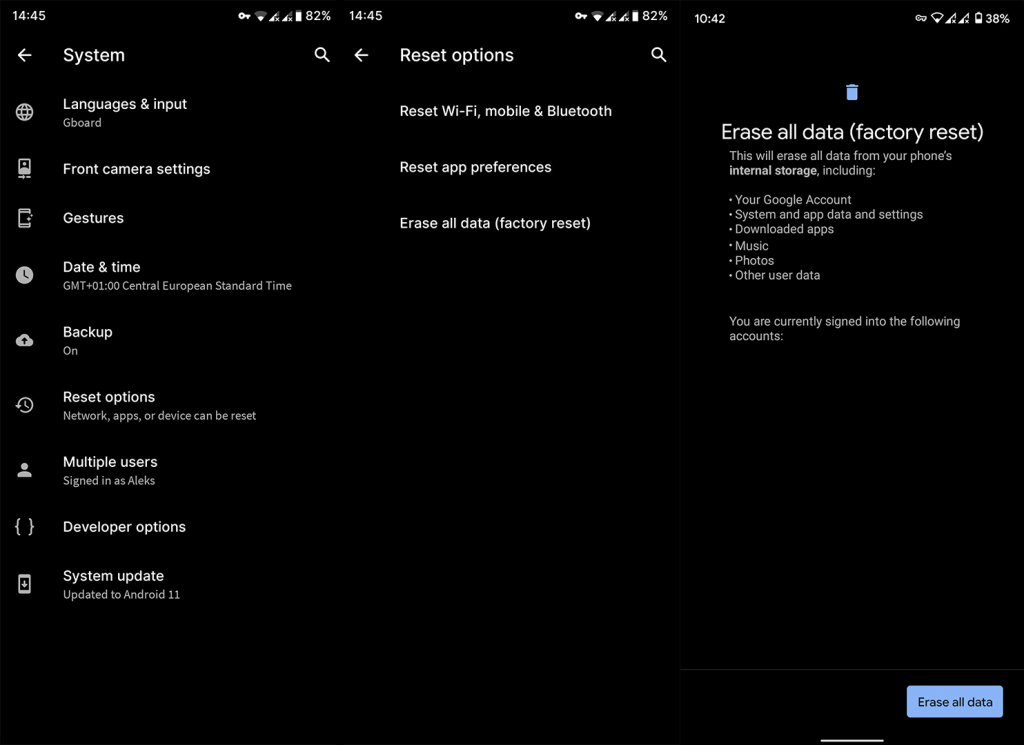



![[100% löst] Hur åtgärdar jag meddelandet Fel vid utskrift i Windows 10? [100% löst] Hur åtgärdar jag meddelandet Fel vid utskrift i Windows 10?](https://img2.luckytemplates.com/resources1/images2/image-9322-0408150406327.png)




![FIXAT: Skrivare i feltillstånd [HP, Canon, Epson, Zebra & Brother] FIXAT: Skrivare i feltillstånd [HP, Canon, Epson, Zebra & Brother]](https://img2.luckytemplates.com/resources1/images2/image-1874-0408150757336.png)